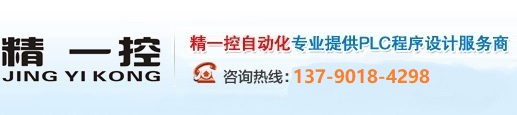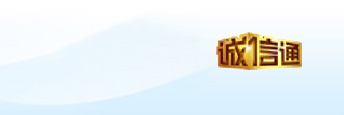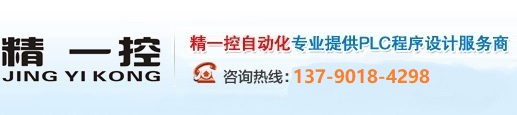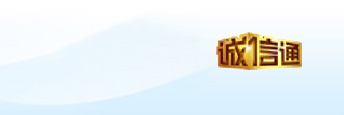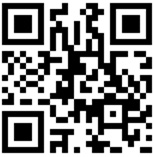通过PC/PPI电缆的西门子编程通信
通过PC/PPI电缆的plc编程通信是最为常见的S7-200编程方式,很多人也在此遇到问题。
影响通信的因素很多,要顺利通信首先需要注意:
-
检查Micro/WIN和Windows操作系统的版本兼容性
未经西门子版本兼容测试的往往有通信问题。
-
使用西门子的原装PC/PPI电缆
包括用于连接PC机RS232串口的RS232/PPI电缆,和连接USB口的USB/PPI电缆。
为什么要使用西门子的原装电缆?
编程通信要点
要进行s7-200plc的编程通信,必须注意使通信双方(即安装了Micro/WIN的PC机和西门子s7-200的CPU或通信模块上的通信口)的通信速率、通信协议符合、兼容。否则不会顺利连通。
在具体工作中,参与编程通信的设备未必一定符合上述要求。例如,它们的通信速率就可能不一致。
注意以下几个通信速率,它们必须一致:
-
S7-200 CPU通信口的速率
一个新出厂的CPU,它的所有的通信口的速率都是9.6K波特。CPU通信口的速率只能在西门子s7-200plc项目文件中的“系统块”中设置,新的通信速率在系统块下载到CPU
中后才起作用。
plc系统块的CPU通信口参数设置
-
通信电缆的通信速率
如果使用智能多主站电缆配合Micro/WIN V3.2 SP4以上版, 只需将RS232/PPI电缆的DIP开关5设置为“1”而其他设置为“0”;而USB/PPI电缆不需要设置。老版本的电缆需要按照电缆上的标记设置DIP开关。
-
由Micro/WIN 决定的PC机通信口(RS232口)的通信速率
这个速率实际上是去配合编程电缆使用的,在Micro/WIN软件中打开Set PG/PC Interface,设置PC用于同西门子编程电缆通信的速率。USB口使用USB/PPI电缆,不需指定速率。
通信连接举例
以RS232/PPI电缆为例:
第一步:打开Communications(通信)界面
在Micro/WIN主界面的左侧浏览条中用鼠标单击Communications(通信)图标;或者在指令树、View菜单中打开通信设置界面:

图1. 通信设置界面
图中:
-
通信设置区
Local(本地)显示的是运行Micro/WIN的编程器(PC机)的网络地址。默认的地址为0。
使用Remote(远程)下拉选择框可以选取试图连通的远程CPU地址。缺省的地址为2。
-
选中此项可以使通信设置与项目文件一起保存
-
显示电缆的属性,以及连接的PC机通信口
-
本地(编程器)当前的通信速率
-
选中此项会在刷新时分别用多种波特率寻找网络上的通信接点
-
显示当前使用的通信设备,鼠标双击可以打开Set PG/PC Interface界面,设置本地通信属性
-
鼠标双击可以开始刷新网络地址,寻找通信站点
第二步:设置PC/PPI电缆属性
鼠标双击图1中的f.图标,打开Set PG/PC Interface界面,检查编程通信设备。如果型号不符合,请重新选择。用鼠标单击“Properties...”按钮,打开PC/PPI电缆的属性设置界面:
PC/PPI电缆属性
在PPI选项卡中:
-
设置Micro/WIN的本地地址
-
设置通信设置超时时间
-
这两项是附加设置,如果使用智能多主站电缆和Micro/WIN V3.2 SP4以上版,不必选中
-
本地通信速率设置
-
本地设置的最高站址
通信参数设置
第三步:检查本地计算机通信口设置
在Local Connection(本地连接)选项卡中:
选择本地通信口
-
选择PC/PPI电缆连接的通信口
如果使用USB/PPI电缆,可以选择USB。
-
如果使用本地计算机Windows中安装的Modem(调制解调器),须选取此项。这时Micro/WIN只通过Modem与电话网中的S7-200连接(EM241)
第四步:双击图1中的g.图标,开始寻找与计算机连接的S7-200站
找到西门子S7-200站后显示:
找到西门子S7-200 CPU
其中:
-
找到的站点地址
-
显示找到的S7-200站点参数。鼠标双击可以打开“PLC Information”界面
按“OK”键,保存通信设置。
修改通信参数
如果要改变通信速率,可以参考上文设置。
PC/PPI电缆连接EM277通信口编程
使用Micor/WIN V3.2 SP4 以上版本和新版西门子s7-200plc编程电缆,无任何特殊设置。只是因为EM277对速率有个自适应的过程,可能需要尝试几次。
|